相信大家对于火狐浏览器已经不陌生了,但是在使用该浏览器的时候也总是会遇到一些相应的问题,比如想要设置打开链接、图片以及视频等内容的时候,就自动立即的切换过去,那么这种操作该如何进行设置呢,在哪里进行设置呢,其实我们可以直接进入到火狐浏览器的常规设置窗口中,就可以找到“新建标签页打开链接、图像、媒体时,立即切换过去”功能选项,将该功能选项启用就好了,下方是小编给大家将的关于这个问题的具体操作方法,如果你需要的情况下可以看看方法教程,希望对大家有所帮助。
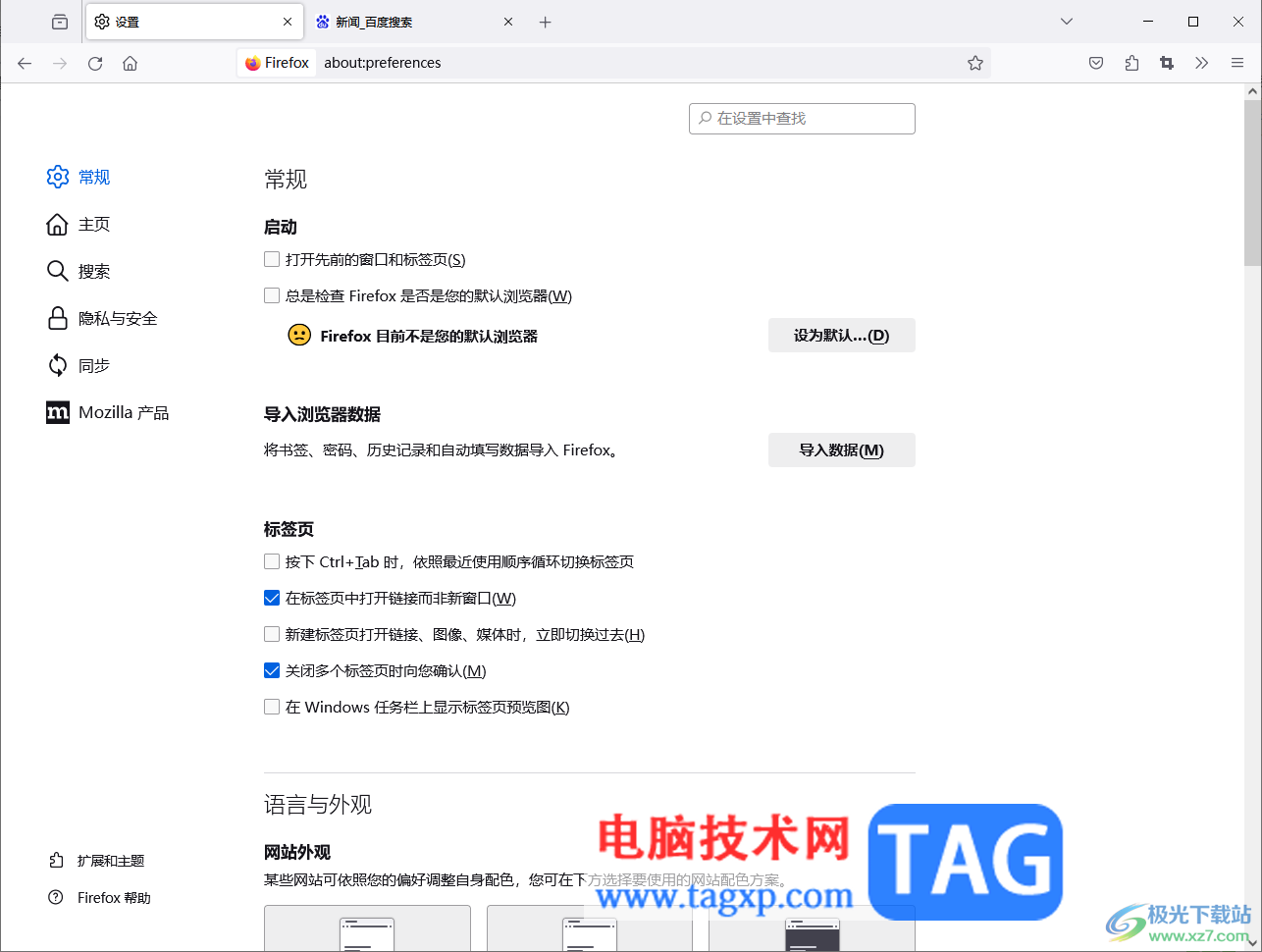
1.在电脑桌面上,找到火狐浏览器,将点击打开,如图所示。
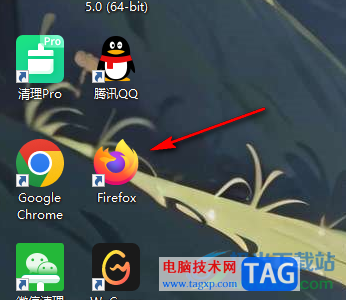
2.之后在右侧上方的位置找到【三】图标,将其用鼠标左键点击打开。
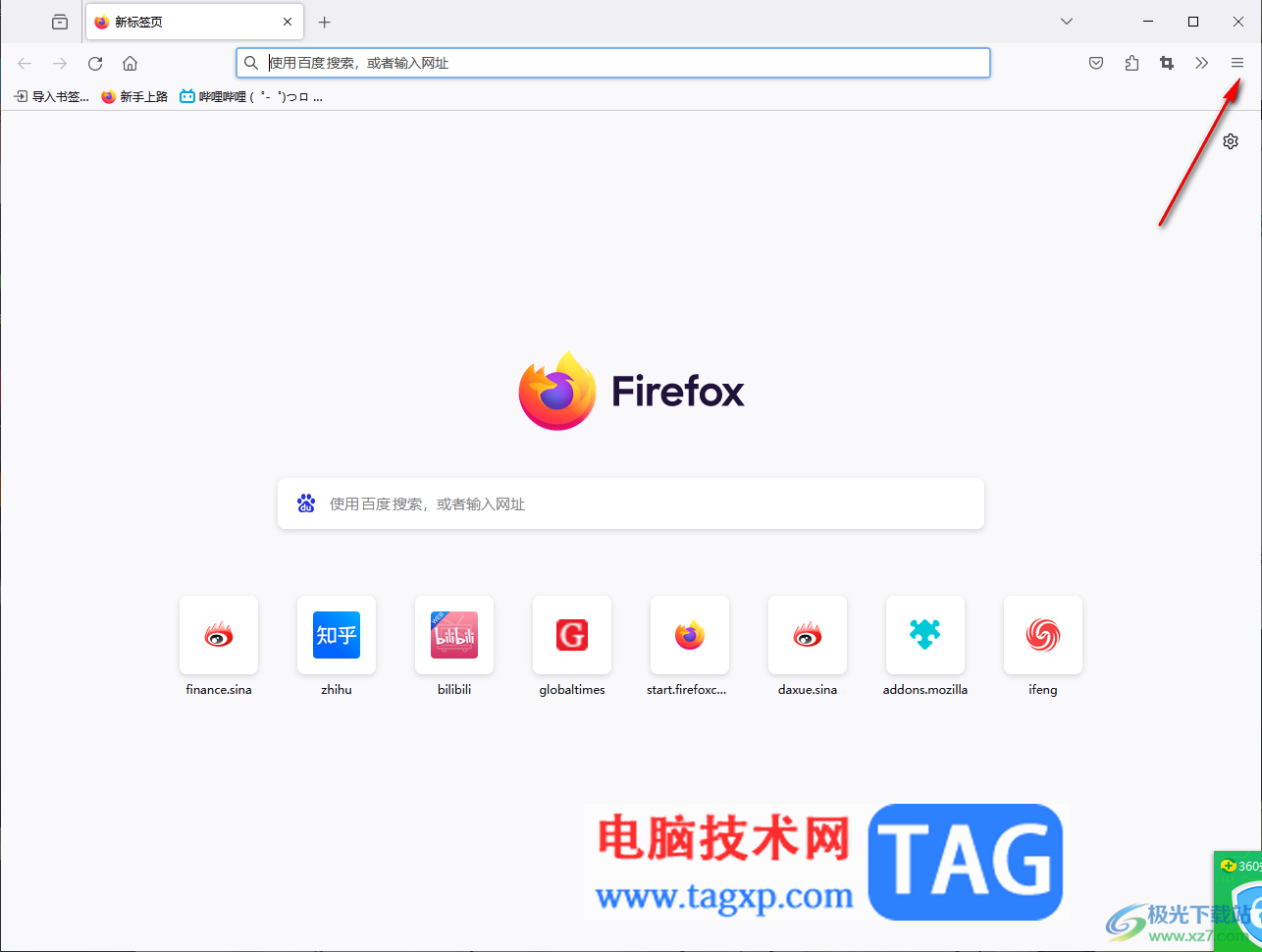
3.这时,你可以看到在下方会弹出一系列相关的选项功能,我们只需要将其中的【设置】选项进行点击进入即可。
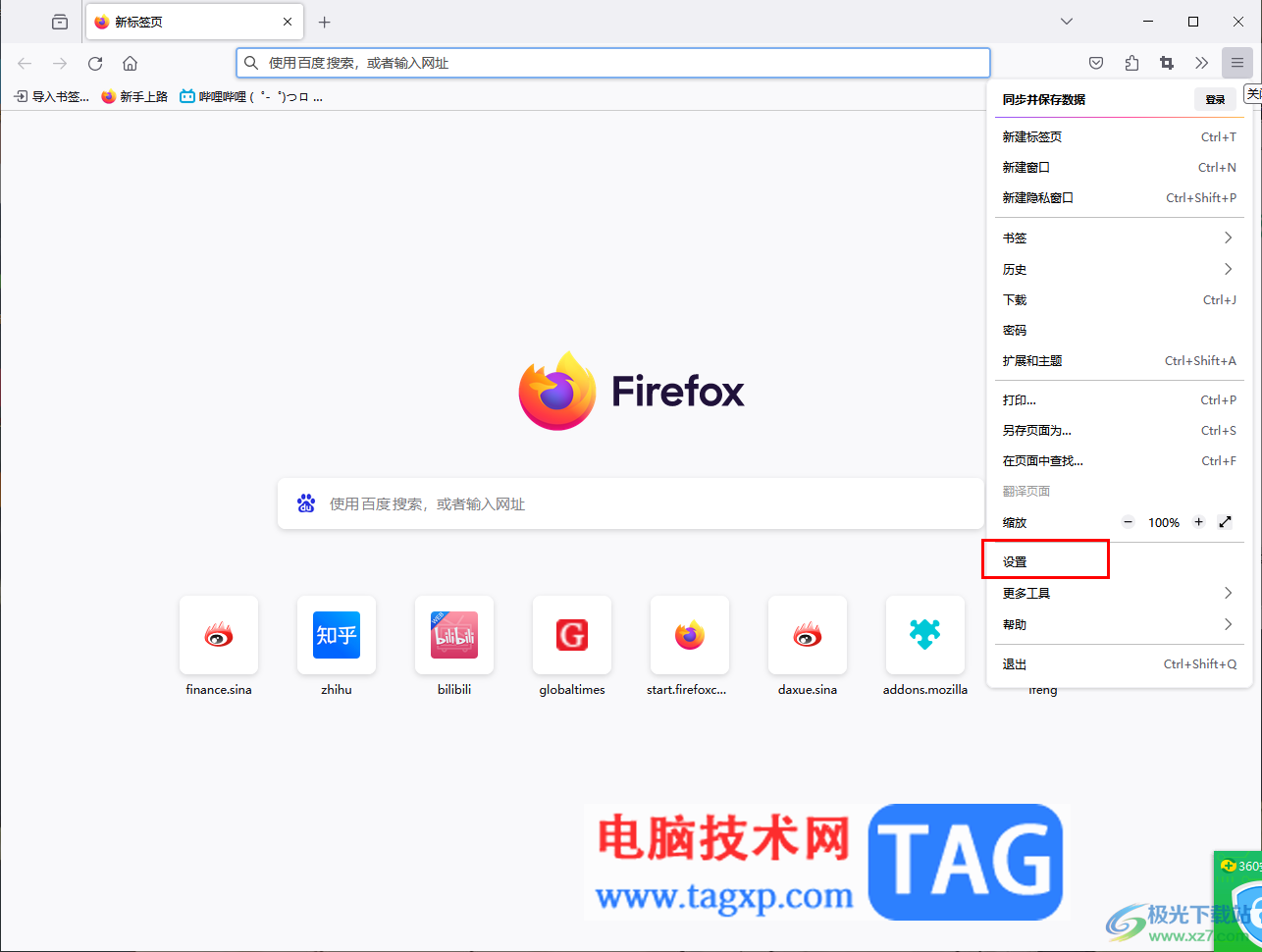
4.当我们进入到设置的窗口中之后,在页面的左侧位置有一个常规选项,将该选项点击打开,然后找到右侧【标签页】下方的【新建标签页打开链接、图像、媒体时,立即切换过去】选项。
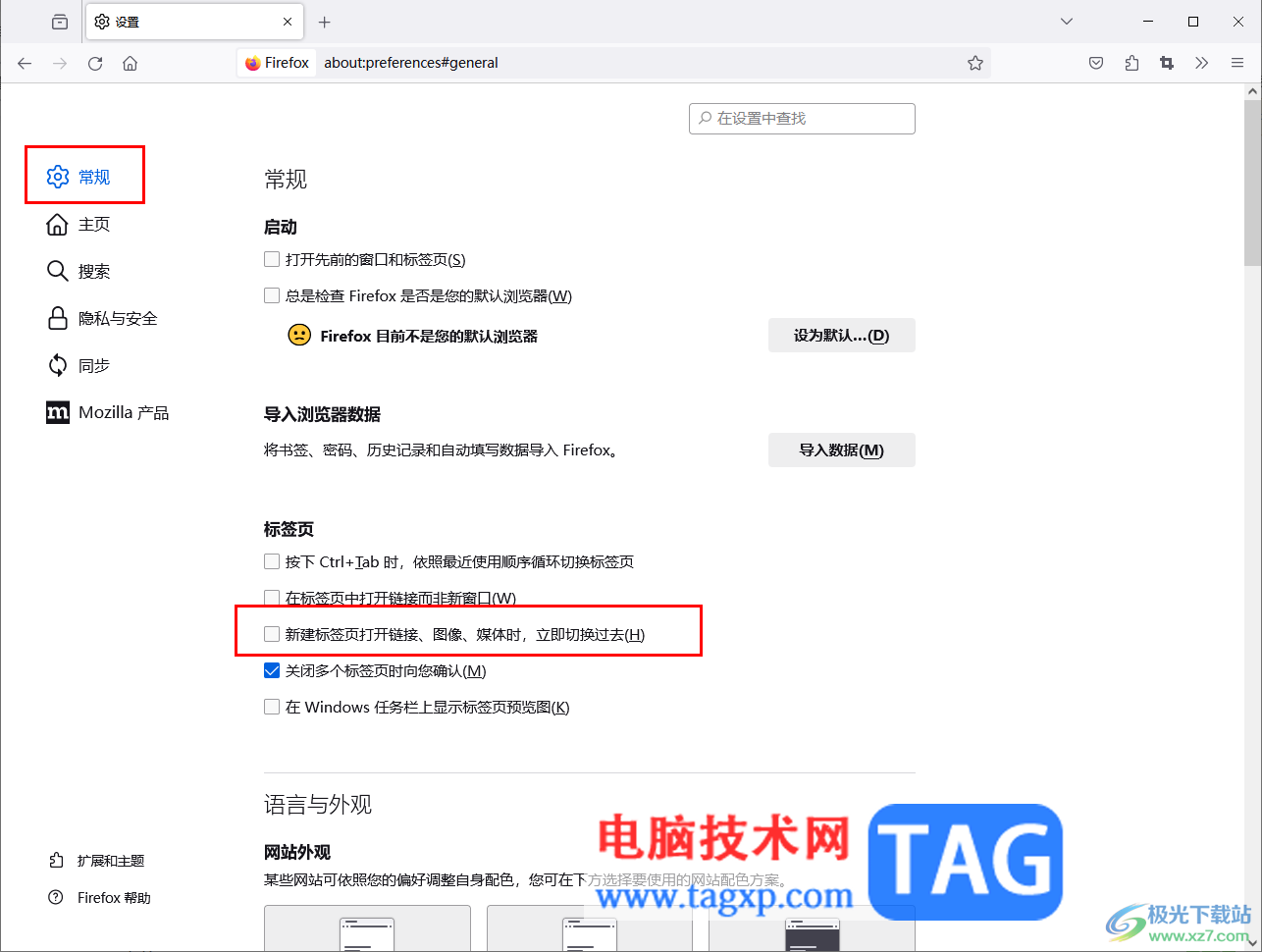
5.我们需要将该选项进行点击勾选,之后你可以点击想要查看的链接、图像或者视频等内容,那么就会马上切换页面进行查看浏览。
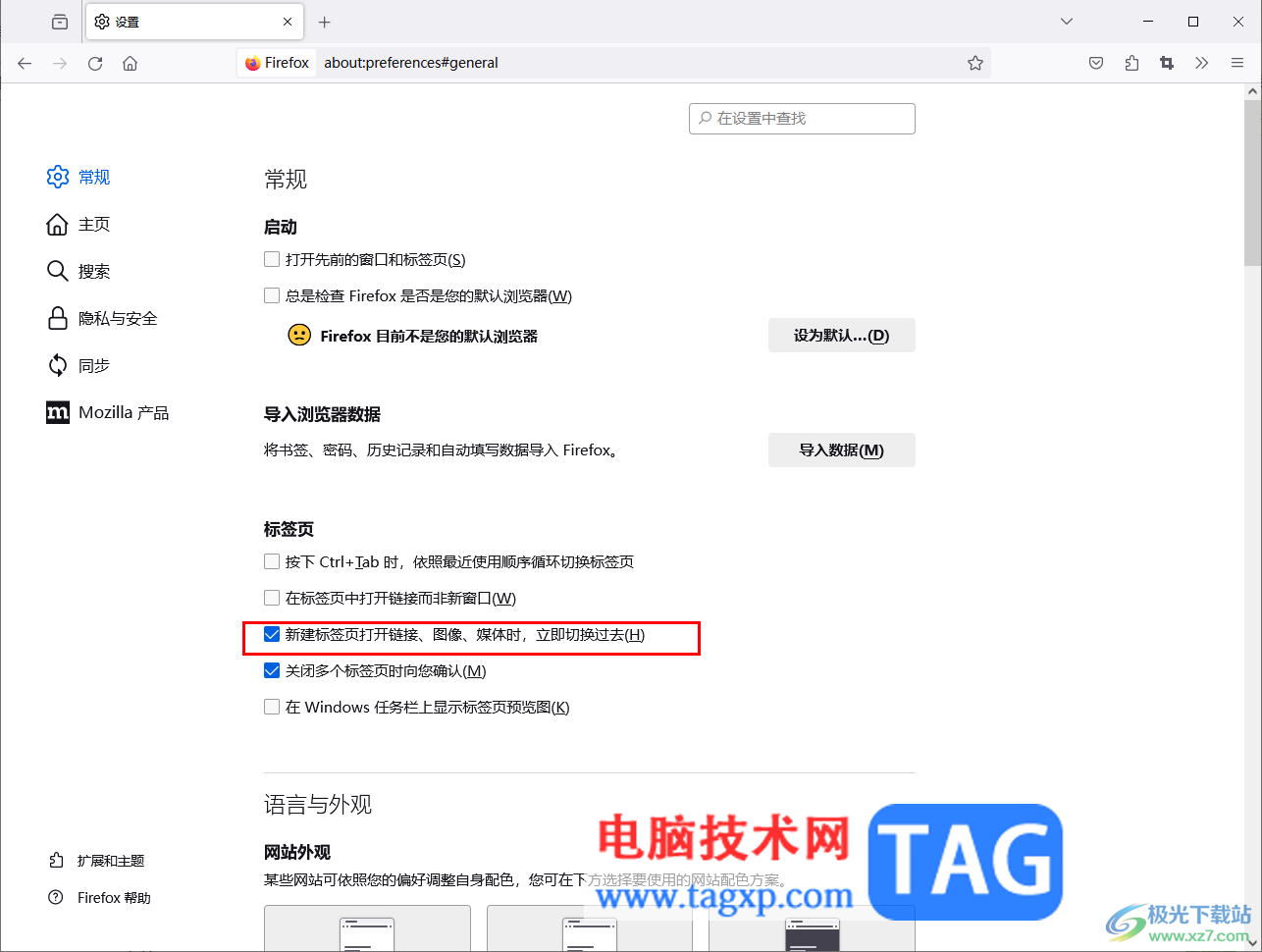
以上就是关于如何使用火狐浏览器设置打开新页面立即跳转过去的具体操作方法,火狐浏览器在访问网页的时候是十分安全和稳定的,可以让用户得到很好的体验,想要对其中的标签页面进行相应的设置,可以按照以上的方法教程进行操作了解一下,感兴趣的话可以试试。
 WPS表格电脑版将竖着的内容排列变成横向
WPS表格电脑版将竖着的内容排列变成横向
Excel表格是一款非常专业、好用的数据处理软件,很多小伙伴在......
阅读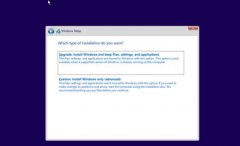 win10升级win11系统所需时间介绍
win10升级win11系统所需时间介绍
目前微软为用户推送了win11系统的预览版系统,很多用户都想下......
阅读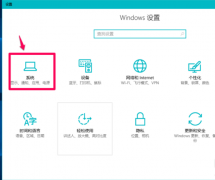 win10版本回退文件删除方法
win10版本回退文件删除方法
在小伙伴们升级了win10版本之后,想要删除电脑中保存的回退文......
阅读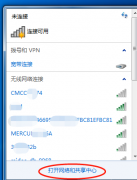 笔记本无线网络设置在哪里详细介绍
笔记本无线网络设置在哪里详细介绍
在笔记本电脑的使用中,如果想要对无线网络进行设置,可以找......
阅读 AI怎么排版六边形和圆形文字-AI区域文字
AI怎么排版六边形和圆形文字-AI区域文字
AI怎么排版六边形和圆形文字的呢?还有不了解的朋友,下面跟随......
阅读 西部数据和铠侠污染工厂
西部数据和铠侠污染工厂 麦乐鸡侠是谁
麦乐鸡侠是谁 SK海力士表示有兴趣收购
SK海力士表示有兴趣收购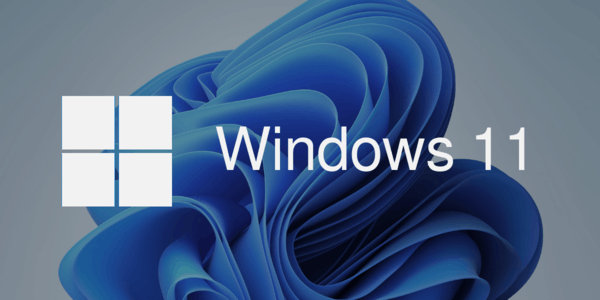 Android App Store 出现在 Win
Android App Store 出现在 Win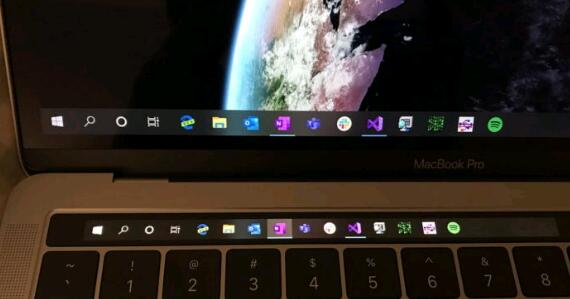 MacBook Pro Touch Bar可用作W
MacBook Pro Touch Bar可用作W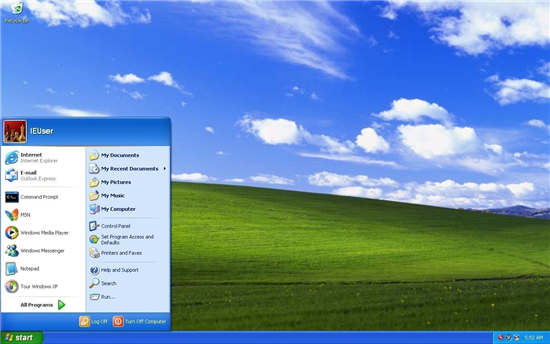 Windows XP 于 2001 年 10 月
Windows XP 于 2001 年 10 月  腾讯QQ无故冻结账号是什么
腾讯QQ无故冻结账号是什么 再次提供 Windows 7 和 IE 1
再次提供 Windows 7 和 IE 1 鬼谷八荒宗门果实怎么获
鬼谷八荒宗门果实怎么获 Trek to Yomi什么时候发售 奔
Trek to Yomi什么时候发售 奔 《怪物猎人崛起》怪物名
《怪物猎人崛起》怪物名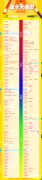 nvidia显卡天梯图2021最新
nvidia显卡天梯图2021最新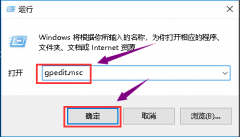 翔升显卡安装失败怎么办
翔升显卡安装失败怎么办 台式电脑重装系统软件推
台式电脑重装系统软件推 笔记本电脑电池修复技巧
笔记本电脑电池修复技巧 win11安装autocad出现错误解
win11安装autocad出现错误解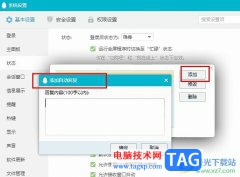 QQ自定义自动回复内容的方
QQ自定义自动回复内容的方 巧用Word宏 让自己的文档与
巧用Word宏 让自己的文档与 WPS PPT更改参考线颜色的方
WPS PPT更改参考线颜色的方 系统之家win11怎么样详情介
系统之家win11怎么样详情介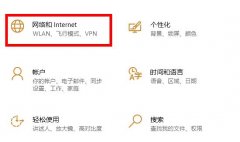 电脑wifi连接上不能上网解
电脑wifi连接上不能上网解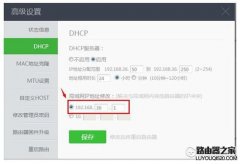 360路由器自定义路由登陆
360路由器自定义路由登陆 什么是端口映射?华为路
什么是端口映射?华为路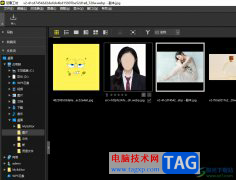
尼康工坊是一款专门为尼康相机用户设计的修图软件,用户可以体验对于照片的全方位编辑,并且操作也是很直观的,用户从中获得了很好的使用体验,当用户在使用尼康工坊软件来编辑照片时...
次阅读

微软一直在缓慢地将功能从控制面板小程序转移到Windows10的现代设置中,但是长期使用Windows的用户可能会对Windows10版本2004(内部版本19041.423)的最新变化感到恼火Wind...
次阅读

最近有网友问小编华硕GM501GS笔记本在BIOS中找不到U盘启动怎么办?因为华硕新机型笔记本都是开启了“安全启动”和关闭了“兼容模式”,如果你U盘启动制作时是采用的传统引导,所以接入...
次阅读
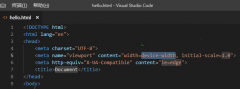
vscode是一个功能强大的编程开发工具,有很多朋友都在使用,那么在使用过程中,若想运行html,该如何操作呢?接下来小编就为大家讲解一下关于vscode运行html的操作方法吧。...
次阅读
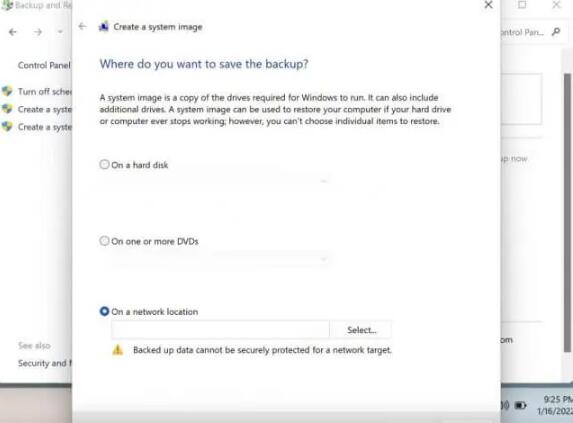
如何通过Windows 11系统映像备份_备份和恢复技巧 Windows 中的备份是 PC 数据文件的支柱,可在驱动器出现问题时保护它们。虽然我们已经在之前的一篇文章中讨论过备份...
次阅读
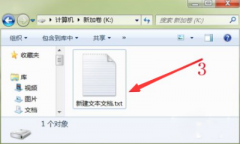
如今,每个人的电脑中都储存着大量的个人资料,有很多资料是我们不愿意给别人看到,这时我们就可以设置一个文件夹将我们的文件隐藏起来,那么win7电脑怎么设置隐藏文件呢?...
次阅读
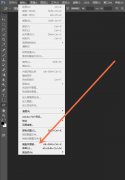
或许有的小伙伴还不知道ps键盘快捷键在哪里?那么今天小编就为打小伙伴们带来了ps键盘快捷键位置介绍哦,希望可以帮助大家更好的使用ps软件哦。...
次阅读

PotPlayer播放器是一款非常受欢迎的影音播放器,因为在PotPlayer软件中,我们不仅可以播放格式格式的视频,还可以对视频中的音画不同步进行改善或是调整视频画质进行调整,功能十分的丰富。...
次阅读
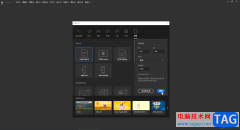
Adobeanimate是一款非常好用的软件,很多小伙伴都在使用。如果我们需要在Adobeanimate中画出圆角矩形,也就是矩形的四个角不是直角,而是有一定弧度的效果,小伙伴们知道具体该如何进行操作吗...
次阅读
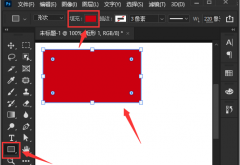
我们使用ps绘制出一个矩形后,如果还想给矩形添加锯齿边缘,该怎么制作呢?其实很简单,下面小编就将ps制作锯齿边缘矩形方法分享如下,感兴趣的朋友朋友不要错过哦。...
次阅读
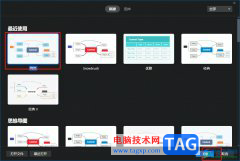
xmind是一款功能强大的思维导图软件,它适用于各种需要信息组织、展示想法和改善思维能力的情况,让用户在制作的过程中可以理清思路和激发创意灵感,因此xmind软件受到了许多用户的喜欢...
次阅读
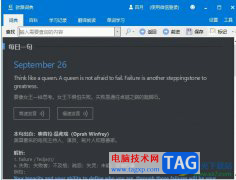
欧路词典是一款多平台离线词典软件,让用户可以在手机上或是电脑上实现外语的学习,为用户带来了许多的帮助,并且能够快速提高英语水平,当用户在使用欧路词典软件时,会发现在查找方...
次阅读
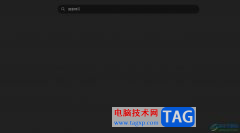
edge浏览器作为一款常见的电脑浏览软件,为用户带来了快速、安全和极具现代化的网页浏览服务,为用户带来了更好的功能体验,所以edge浏览器拥有着大量的用户前来下载使用,当用户在使用...
次阅读

access是一个关系数据库管理系统,凭借其易用性和丰富的功能,成为了许多用户的首选,这是因为access能够很好满足用户对于数据库管理的需求,所有吸引了大量的用户前来下载使用,当用户在...
次阅读
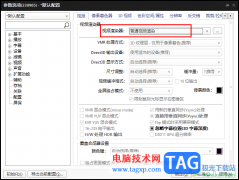
很多小伙伴之所以喜欢使用PotPlayer播放器,就是因为PotPlayer中有许多实用功能,并且支持我们对播放器进行各种个性化设置,使其更加符合我们的使用习惯。在使用PotPlayer播放器的过程中,有的...
次阅读